1.[動画]を起動する
![ホーム画面を表示しておく,[ジェスチャーガイド]が表示 されたときは[OK]をタップする,[動画]をタップ](/contents/097/img/img20130919100336016478.jpg)
2.見たい動画を選択する
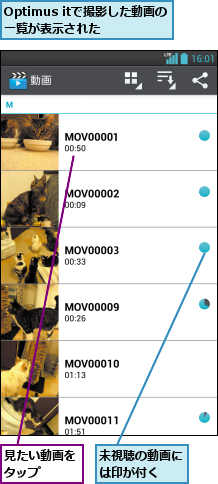
3.動画が再生された
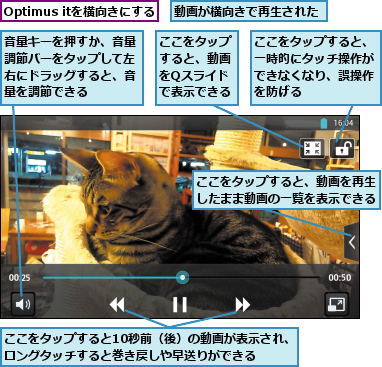
[ヒント]再生可能な動画ファイルの形式は?
[動画]ではいろいろな形式の動画を再生できます。mp4、m4v、wmv、avi、flvなどに対応しています。
[ヒント]動画を削除するには
動画を削除するには、手順2でメニューキーをタップし、[削除]を選択します。動画のサムネイルにチェックボックスが表示されるので、削除したい動画をタップしてチェックを付け、[削除]をタップします。
[ヒント]動画の拡大/縮小ができる
動画の再生中にピンチアウトをすると、動画を拡大できます。サッカーなどのスポーツ中継でお気に入りの選手を拡大してみたり、運動会や学芸会で自分の子どもの様子だけを拡大して楽しめます。拡大した状態でキャプチャすることもできます。キャプチャの方法は123ページを参考にしてください。
[ヒント]動画を見ながら別のアプリを起動できる
手順3で説明しているように、右上に表示されるアイコンをタップすると、Qスライド(レッスン35参照)機能によって、動画を見ながら別のアプリの操作が可能になります。表示中の動画は濃淡を調節できるので、仕事中にこっそりと動画を見たいときなどに便利です。




